خوش آموز درخت تو گر بار دانش بگیرد، به زیر آوری چرخ نیلوفری را
وصول چک دریافتی (نقد کردن چک دریافتی)

وصول کردن چک دریافتی به این معنا می باشد که چکی را که از طرف حسابهایتان دریافت کرده اید به بانک ببرید و آن را نقد نمایید. در این آموزش به چگونگی وصول کردن چک دریافتی در نرم افزار حسابداری فروشگاهی راهکار می پردازیم.

➊ ابتدا چک دریافتی مربوطه را در فرم "چکهای دریافتی وصول نشده" انتخاب نموده و سپس بر روی دستور "وصول چک" کلیک کنید.
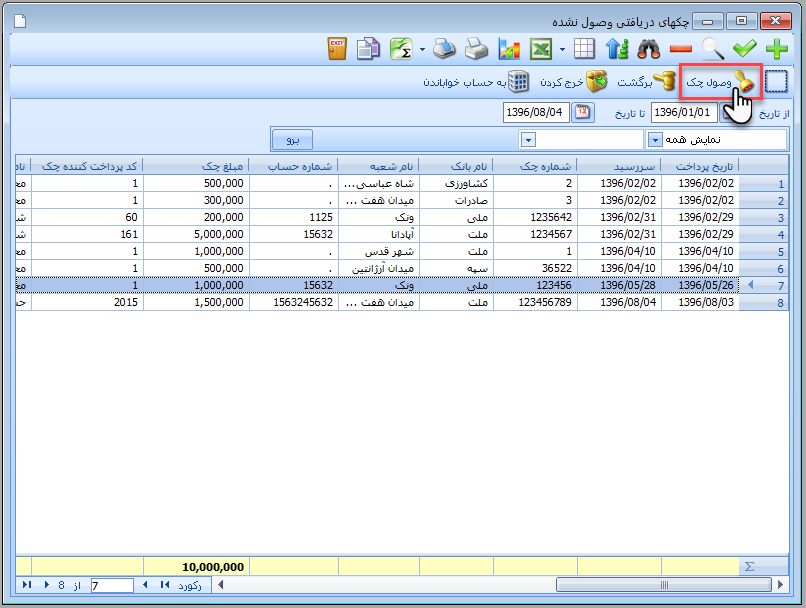
➋ فرم "وصول چک" نمایان می شود.
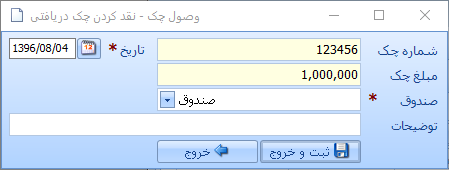
➌ در فیلد "تاریخ"، تاریخ وصول شدن چک را وارد نمایید. و سپس در فیلد "صندوق"، صندوقی را که پول را به آن واریز کرده اید انتخاب نمایید. اگر لازم باشد می توانید در فیلد "توضیحات" توضیحاتی را نیز درج کنید. سپس بر روی دکمه "ثبت و خروج" کلیک کنید.
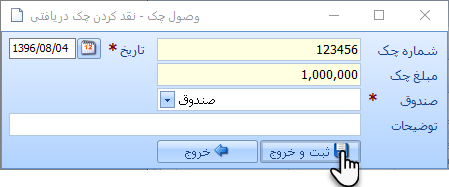
➍ چک مربوطه وصول می شود و از لیست چکهای وصول نشده حذف می گردد.
اگر احیانا چکی را به اشتباه وصول کردید می توانید به شیوه زیر عملیات وصول شدن چک را لغو نمایید :
➊ ابتدا در منوهای برنامه وارد مسیر "عملیات - چک و بانک - چکهای دریافتی وصول شده" شوید.
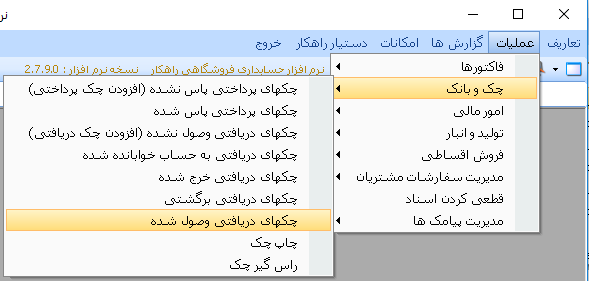
➋ فرم "چکهای دریافتی وصول شده" به شما نمایش داده می شود.
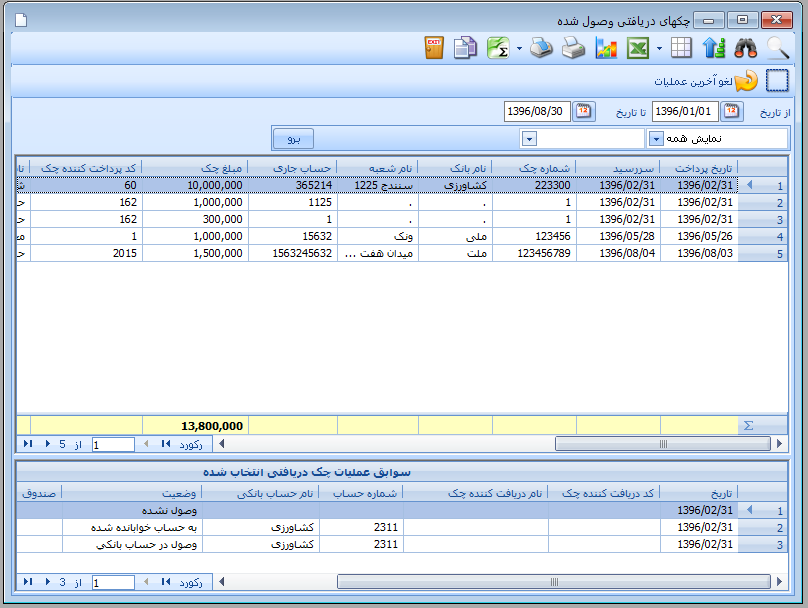
➌ چک مورد نظرتان را که می خواهید عملیات وصول شدن آن را لغو نمایید در لیست انتخاب کرده و سپس بر روی دستور "لغو آخرین عملیات" کلیک کنید.
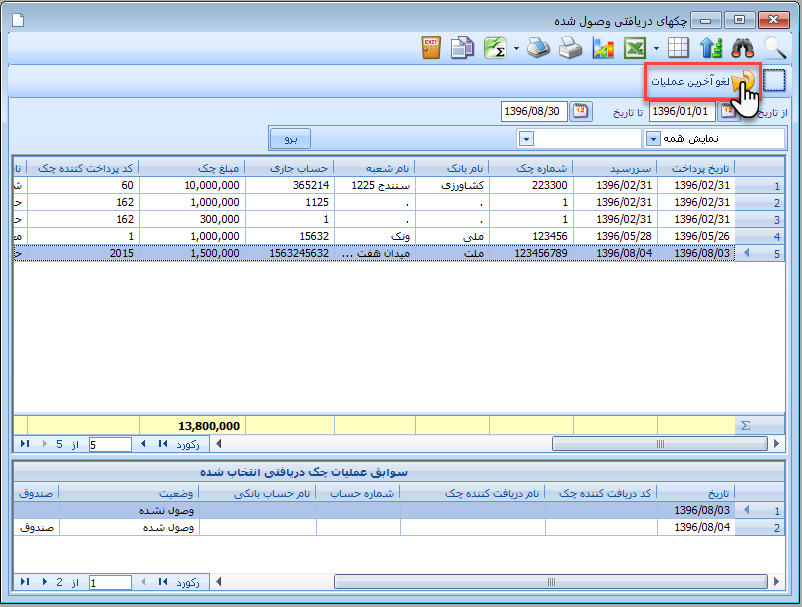
➍ یک کادر محاوره ای نمایان می شود و از شما برای این کار تایید می خواهد. بر روی Yes کلیک کنید.
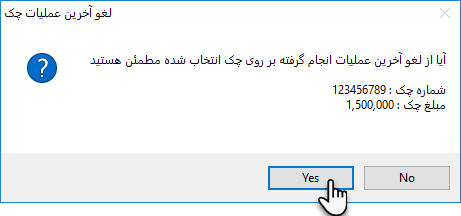
➎ چک شما به وضعیت وصول نشده باز می گردد و از لیست چکهای وصول شده حذف می گردد. مجددا در فرم "چکهای دریافتی وصول نشده" می توانید چک مربوطه را بیابید.

نسخه رایگان نرم افزار حسابداری فروشگاهی راهکار را می توانید از لینک زیر و مستقیما از سایت تولید کننده آن دانلود نمایید.
دانلود نرم افزار حسابداری فروشگاهی رایگان راهکار
دانلود نرم افزار حسابداری فروشگاهی رایگان راهکار
وصول کردن چک دریافتی
➊ ابتدا چک دریافتی مربوطه را در فرم "چکهای دریافتی وصول نشده" انتخاب نموده و سپس بر روی دستور "وصول چک" کلیک کنید.
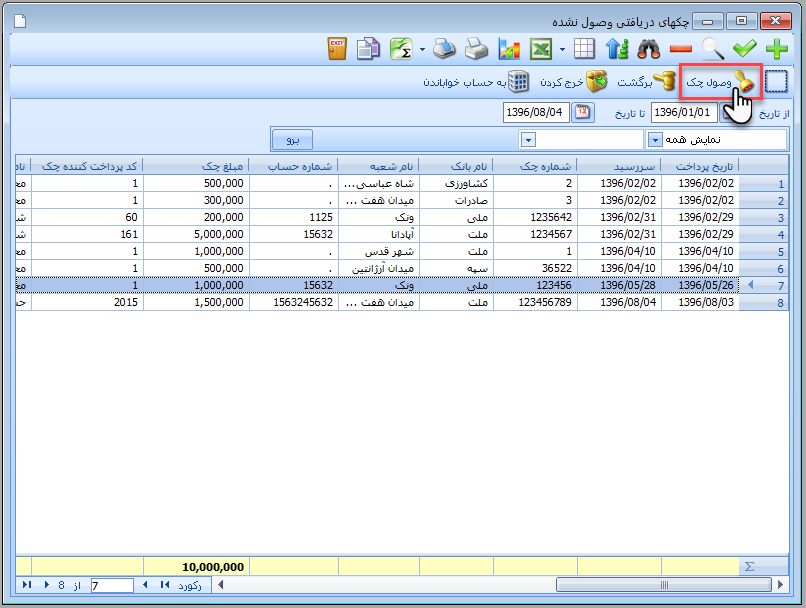
➋ فرم "وصول چک" نمایان می شود.
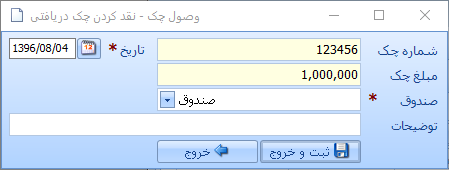
➌ در فیلد "تاریخ"، تاریخ وصول شدن چک را وارد نمایید. و سپس در فیلد "صندوق"، صندوقی را که پول را به آن واریز کرده اید انتخاب نمایید. اگر لازم باشد می توانید در فیلد "توضیحات" توضیحاتی را نیز درج کنید. سپس بر روی دکمه "ثبت و خروج" کلیک کنید.
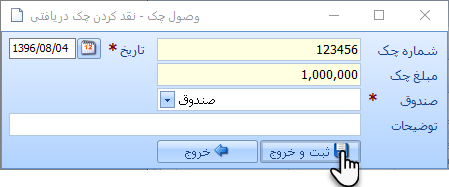
➍ چک مربوطه وصول می شود و از لیست چکهای وصول نشده حذف می گردد.
لغو عملیات وصول چک دریافتی
اگر احیانا چکی را به اشتباه وصول کردید می توانید به شیوه زیر عملیات وصول شدن چک را لغو نمایید :
➊ ابتدا در منوهای برنامه وارد مسیر "عملیات - چک و بانک - چکهای دریافتی وصول شده" شوید.
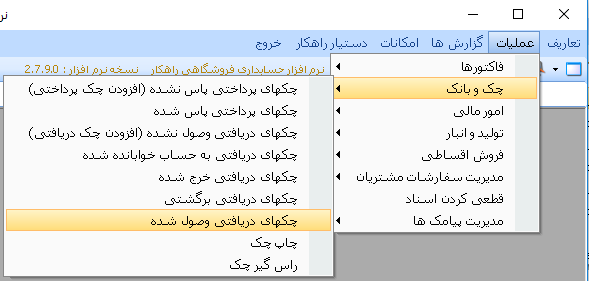
➋ فرم "چکهای دریافتی وصول شده" به شما نمایش داده می شود.
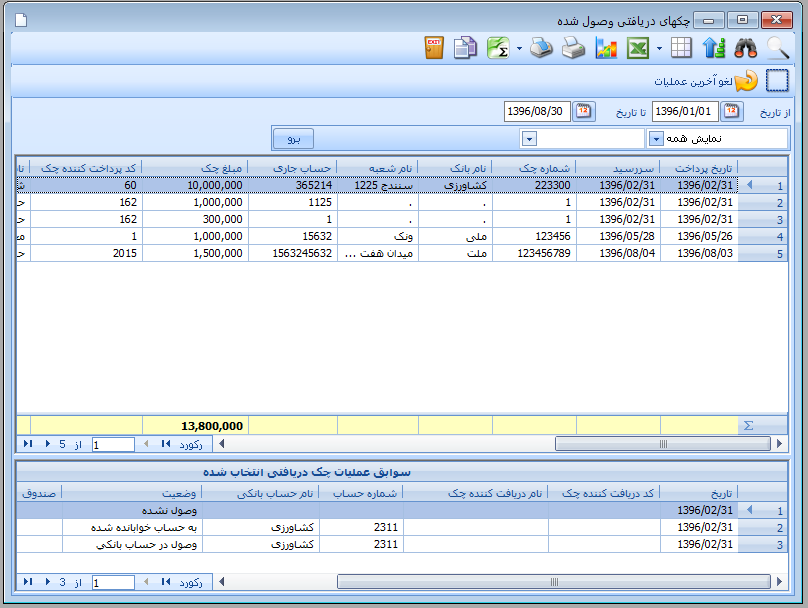
➌ چک مورد نظرتان را که می خواهید عملیات وصول شدن آن را لغو نمایید در لیست انتخاب کرده و سپس بر روی دستور "لغو آخرین عملیات" کلیک کنید.
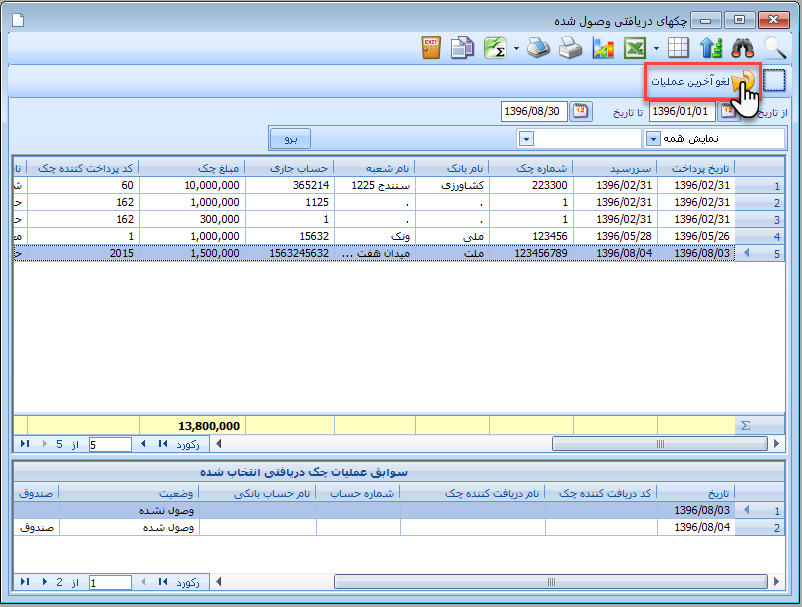
➍ یک کادر محاوره ای نمایان می شود و از شما برای این کار تایید می خواهد. بر روی Yes کلیک کنید.
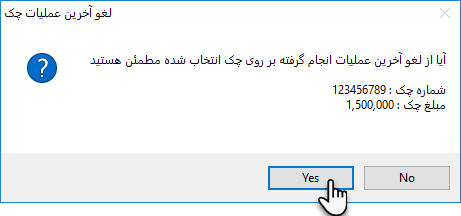
➎ چک شما به وضعیت وصول نشده باز می گردد و از لیست چکهای وصول شده حذف می گردد. مجددا در فرم "چکهای دریافتی وصول نشده" می توانید چک مربوطه را بیابید.
برای مشاهده فهرست کامل آموزشهای این دوره بر روی لینک زیر کلیک کنید :
دوره آموزش جامع نرم افزار حسابداری فروشگاهی راهکار
دوره آموزش جامع نرم افزار حسابداری فروشگاهی راهکار





نمایش دیدگاه ها (0 دیدگاه)
دیدگاه خود را ثبت کنید: